Miksi ja miten korjata Hulu pitää puskuroinnin/jäätymisen
Harva asia on ärsyttävämpää kuin sohvalle istahtaminen valmiina katsomaan suosikki Hulu-ohjelmaasi, kun se vain alkaa puskuroida. Pelätty pyörivä kiekko, jatkuvat jumiutumiset ja loputon nykiminen voivat muuttaa rentouttavan ahmimishetken turhauttavaksi koettelemukseksi. Jos olet joskus miettinyt: "Miksi Huluni puskuroi tai jumiutuu?", et ole yksin.
Tämä ongelma on yksi Hulun käyttäjien yleisimmistä valituksista, mutta hyvä uutinen on, että se on yleensä korjattavissa. Tässä artikkelissa käsittelemme kaikkea lähes aina toimivista perusratkaisuista edistyneempiin vaihtoehtoihin itsepäisiin ongelmiin, kuten Hulun puskurointi tai ei toimi älytelevisiossasi.
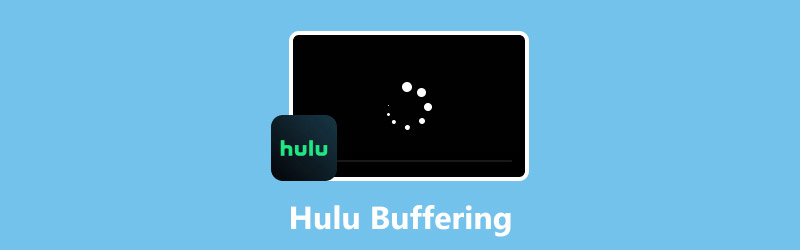
- OPAS LIST
- Osa 1. Mikä aiheuttaa Hulun puskurointia?
- Osa 2. 4 pikakorjausta, joita voit kokeilla heti
- Osa 3. 5 Edistyneet ratkaisut pysyvään puskurointiin
- Osa 4. Kun video on vaurioitunut: Viimeinen keino ratkaisu
Osa 1. Mikä aiheuttaa Hulun puskurointia?
Ennen kuin syvennymme korjausmenetelmiin, on hyödyllistä ymmärtää, miksi striimisi toimii virheellisesti. Ajattelemalla sitä salapoliisina voit selvittää parhaan tavan korjata Hulun puskurointi. Syyllinen on yleensä yksi neljästä asiasta:
Wi-Fi-yhteytesi
Tämä on myös syy siihen, miksi mediasoitin ei toista ääntä tai näyttö ei lataudu.
Laitteesi
Vanhemmalla puhelimella, paljon käytetyllä Firestickillä tai älytelevisiolla ei välttämättä ole prosessointitehoa HD- tai 4K-striimien sujuvaan käsittelyyn. Laitteelle on paljon työtä jatkuva videon dekoodaus ja näyttäminen, ja vanhemmat laitteet voivat väsyä.
Hulu-sovellus itsessään
Kuten mikä tahansa sovellus, Hulu-sovellus voi joskus toimia virheellisesti. Ehkä kyseessä on tilapäinen virhe, odottava päivitys tai vanha välimuistidata, joka hidastaa sitä.
Hulun palvelimet
Tämä ei ole sinun hallinnassasi, mutta niin tapahtuu. Ruuhka-aikoina, kuten perjantai-iltana tai suuren urheilutapahtuman aikana, Hulun palvelimet voivat ylikuormittua, mikä hidastaa kaikkia.
Näiden syiden tietäminen on ensimmäinen askel sen selvittämisessä, miksi Huluni puskuroi alun perin.
Osa 2. 4 pikakorjausta, joita voit kokeilla heti
Onko sinulla kiire palata ohjelmaasi, eikö niin? Nämä ovat ensimmäisiä asioita, joita aina yritän. Ne ovat superhelppoja ja ratkaisevat ongelman usein minuutissa tai kahdessa.
Käynnistä laite ja reititin uudelleen
• Laitteellesi: Sammuta vain televisio, suoratoistotikku (kuten Firestick tai Roku) tai mikä tahansa käyttämäsi laite. Odota noin 30 sekuntia ja kytke se sitten takaisin päälle.
• Reitittimellesi: Irrota Wi-Fi-reititin pistorasiasta. Odota noin minuutti. Kytke se takaisin pistorasiaan ja anna sen käynnistyä uudelleen kokonaan (tämä voi kestää muutaman minuutin).
Kärki: Tykkään käyttää tämän ajan välipalan nappaamiseen tai juoman täydentämiseen. Palatessani Wi-Fi on yleensä taas toiminnassa ja moitteettomasti.
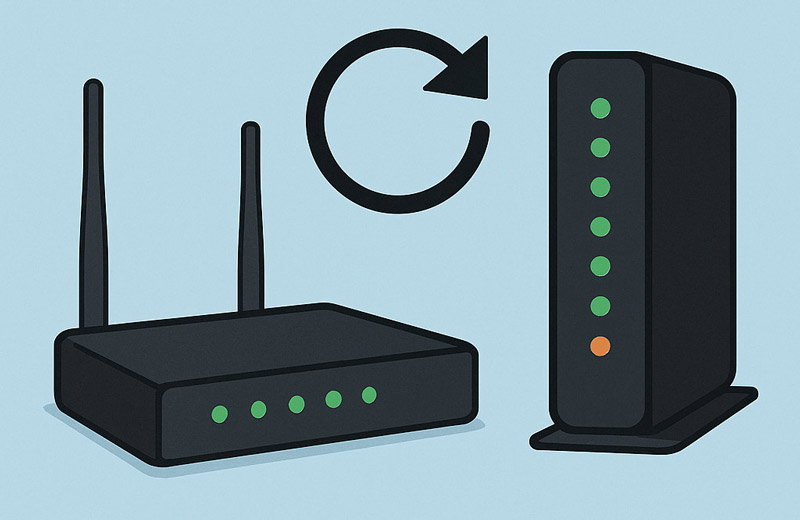
Tarkista internet-nopeutesi
Hululla on erityisiä nopeussuosituksia. Jos internetyhteytesi on liian hidas, Hulun toiminta takkuilee ja puskuroi melko varmasti.
• Siirry sivustolle, kuten Fast.com tai Speedtest.net, puhelimellasi tai kannettavallasi.
• Vertaa tuloksiasi Hulun suosituksiin: 3 Mbps heidän suoratoistokirjastolleen, 8 Mbps live-striimeille ja 16 Mbps 4K-sisällölle.
Tyhjennä Hulu-sovelluksesi välimuisti ja tiedot
Välimuistissa olevien tietojen on tarkoitus nopeuttaa sovelluksia, mutta joskus ne vioittuvat ja aiheuttavat ongelmia. Se on kuin sotkuinen huone, joka tarvitsee vain kunnon siivouksen. Tämä on yleinen ratkaisu Hulun puskurointiin televisiossa ja muissa laitteissa.
• Suoratoistolaitteella (Firestick, Roku, Apple TV): Siirry laitteesi asetuksiin > Sovellukset > Hallitse asennettuja sovelluksia (tai vastaavaan) > Hulu > Tyhjennä välimuisti.
• Selaimessa: Siirry selaimesi asetuksiin ja etsi vaihtoehto tyhjentää [Välimuistissa olevat kuvat ja tiedostot].
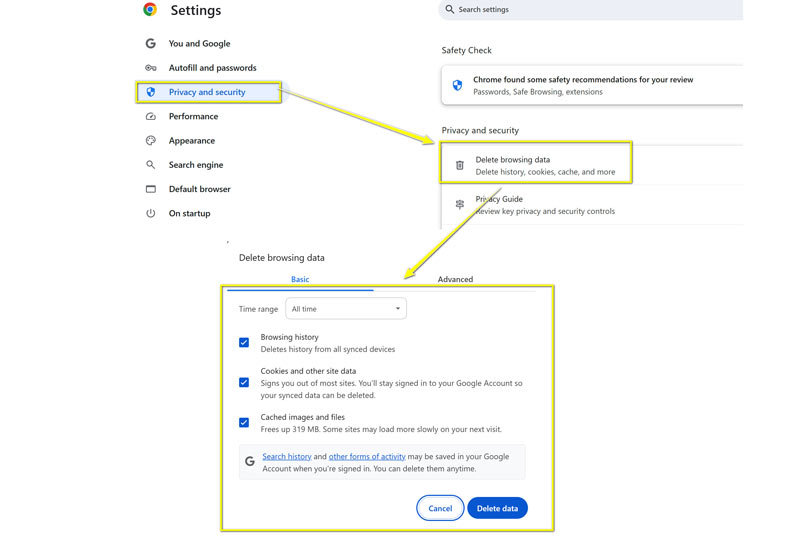
Sulje muut sovellukset ja laitteet
Lataatko massiivista pelipäivitystä tietokoneellesi samaan aikaan, kun joku toinen keskustelee videon välityksellä ja sinä yrität suoratoistaa Hulua? Kaikki nämä toiminnot kilpailevat kaistanleveydestä.
• Sulje kaikki muut paljon dataa käyttävät sovellukset, pelit tai selainvälilehdet.
• Irrota Wi-Fi-verkosta muut laitteet, joita ei käytetä aktiivisesti.
Osa 3. 5 Edistyneet ratkaisut pysyvään puskurointiin
Jos pikakorjaukset eivät toimi ja huudat edelleen televisiollesi, koska Hulu puskuroi jatkuvasti, on aika kokeilla näitä edistyneempiä vaiheita.
Päivitä Hulu-sovelluksesi ja -laitteesi
Vanhentunut ohjelmisto on yleinen häiriöiden ja heikon suorituskyvyn syy. Nopea päivitys voi usein ratkaista ongelmia, joista et edes tiennyt.
• Tarkista laitteesi sovelluskaupasta (Google Play, Apple App Store) Hulu-sovelluksen päivitys.
• Tarkista laitteesi järjestelmäasetuksista ohjelmistopäivitys. Jos esimerkiksi Hulu puskuroi televisiossasi, tarkista televisiosi järjestelmäpäivitykset.
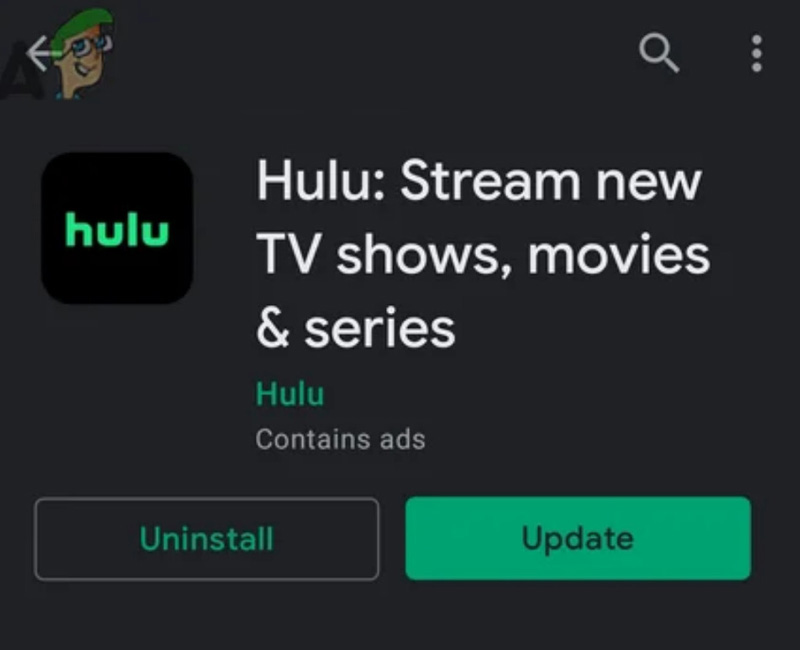
Asenna Hulu-sovellus uudelleen
Kun mikään muu ei auta, uusi alku voi tehdä ihmeitä. Sovelluksen poistaminen ja uudelleenasentaminen poistaa vanhat ja mahdollisesti vioittuneet tiedostot ja antaa sinulle puhtaan alusta.
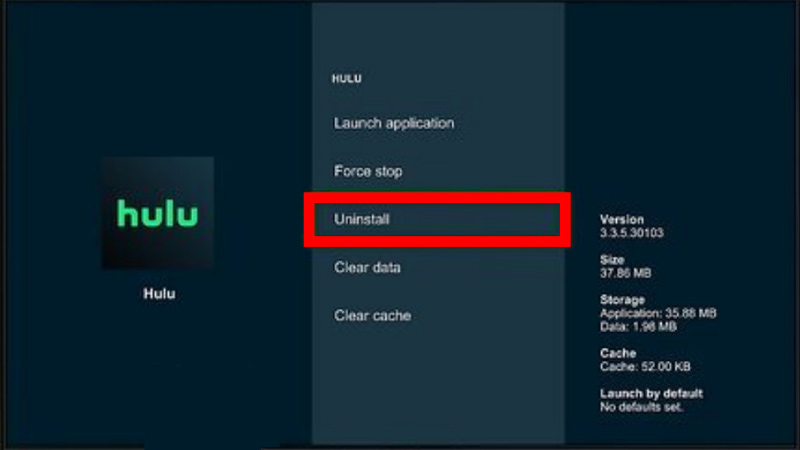
Kokeile langallista (ethernet) yhteyttä
Jos Hulu Live TV:n puskurointi on jatkuvaa päänvaivaa, varsinkin ison pelin aikana, kokeile langallista yhteyttä. Tämä on mullistava. Ethernet-kaapeli tarjoaa paljon vakaamman ja nopeamman yhteyden kuin Wi-Fi.
Tämä ratkaisu toimii todella hyvin, varsinkin kun kohtaat toistovirhe YouTube TV:ssä, Netflix ja muut suoratoistopalvelut, kuten Hulu.
Tarkista Hulun palvelukatkokset
Joskus ongelma ei ole sinun päässäsi. Hulun palvelimilla saattaa olla käyttökatkos tai huolto.
Voit nopeasti tarkistaa DownDetectorin kaltaiselta sivustolta, ilmoittavatko muut ongelmista. Jos ilmoittavat, ole kärsivällinen, niin asia on ohi sinun!
Poista VPN tai välityspalvelin käytöstä
VPN:n käyttö voi joskus aiheuttaa suoratoisto-ongelmia reitittämällä yhteytesi hitaan tai ruuhkaisen palvelimen kautta. Jos sinulla on VPN aktiivinen, kokeile poistaa se käytöstä väliaikaisesti nähdäksesi, paraneeko suoratoistosi suorituskyky.
Osa 4. Kun video on vaurioitunut: Viimeinen keino ratkaisu
Tämä on harvinaisempaa, mutta joskus puskurointi ei johdu internetistäsi tai laitteestasi, vaan itse vioittuneesta videotiedostosta. Olen törmännyt tähän muiden palveluiden latausten kanssa, ja turhautuminen on todellista. Näissä harvinaisissa tapauksissa tarvitaan erikoistyökalua. Tällöin ratkaisu, kuten ArkThinker videon korjaus tulee sisään.
Se on työkalu, joka on suunniteltu korjaamaan videotiedostoja, joita ei voi toistaa tai jotka toimivat virheen vuoksi. Vaikka et voi käyttää sitä Hulun suoratoistossa, se on tehokas työkalu, joka kannattaa pitää taskussa, jos kohtaat ongelmia ladatun sisällön tai muiden videotiedostojen kanssa.
Jos kohtaat tilanteen, jossa ongelmana on toisesta palvelusta ladattu tiedosto ja tarvitset korjauksen, ArkThinker Video Repairissa on joitakin upeita ominaisuuksia:
• Se voi korjata ongelmia, jotka aiheuttavat videon nykimistä, häiriöitä tai sen toistumisen estymistä kokonaan. Tässä kohtaa se todella loistaa, sillä se puuttuu videon sisäiseen rakenteeseen.
• Työkalulla on korkea onnistumisprosentti, joten tiedoston palauttaminen on mahdollista.
• Suuri huolenaihe on laadun heikkeneminen, mutta tämä työkalu lupaa korjata videon säilyttäen sen alkuperäisen laadun.
• Prosessi on suunniteltu yksinkertaiseksi, joten sinun ei tarvitse olla tekniikkavelho.
Tässä on erittely siitä, miten käytimme sitä videomme korjaamiseen ja esitykseemme palaamiseen:
Lataa ArkThinker Video Repair ilmaiseksi valitsemalla käyttöjärjestelmällesi (Mac tai Windows PC) sopiva versio seuraavista painikkeista.
Kun se oli asennettu, avasimme sen. Ohjelma on superhelppokäyttöinen ja siinä on selkeä asettelu. Painoimme "Lisää"-painiketta ja valitsimme puskuroivan Hulu-videotiedoston, jota yritimme katsoa.
Se pyysi meitä myös lisäämään esimerkkivideon, joka on samanlainen kuin video ilman vikaa ja jonka avulla ohjelma selvittää, miltä videon pitäisi näyttää oikein toimiessaan.

Kun olimme ladanneet molemmat videot, klikkasimme vain "Korjaa"-painiketta. Olimme hieman hermostuneita, mutta ohjelma teki tehtävänsä.

Korjausprosessin päätyttyä ohjelma näytti korjatun videon esikatseluikkunassa, ja se näytti täydelliseltä! Olimme todella helpottuneita. Kun olimme varmistaneet, että se näytti hyvältä, napsautimme "Tallenna"-painiketta ja valitsimme kansion, johon tallennamme juuri korjatun videomme.

Nyt voit yrittää toistaa korjatun videon Hululla tai avata sen toisella mediasoittimella nähdäksesi, onko ongelma ratkaistu.
Johtopäätös
Hulun puskurointi voi olla yksi turhauttavimmista ongelmista sitä käytettäessä, mutta sen korjaamiseen on monia tapoja. Aloita yksinkertaisilla ratkaisuilla, kuten laitteen uudelleenkäynnistyksellä tai internet-yhteyden nopeuden tarkistamisella, ja jos se ei auta, kokeile edistyneempiä korjauksia, kuten sovelluksen päivittämistä tai langalliseen yhteyteen siirtymistä. Jos mikään muu ei auta, ArkThinker Video Repair on loistava viimeinen keino vioittuneiden videotiedostojen korjaamiseen.
Nyt kun sinulla on oikeat työkalut ja tieto, on aika palata binge-katselun pariin. Kerro meille alla olevissa kommenteissa, mikä ratkaisu toimi sinulle.
Mitä mieltä olet tästä postauksesta? Klikkaa arvostellaksesi tätä viestiä.
Erinomainen
Arvosana: 4.9 / 5 (perustuu 521 äänet)


